操作步骤如下:
1. 打开开始菜单,输入“注册表编辑器”搜索并打开注册表编辑器

2. 在注册表中找到路径:“HKLM\System\CurrentControlSet\Control\Power\”
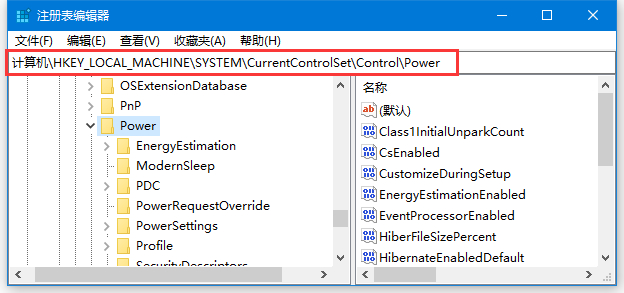
3. 在右侧双击打开“CsEnabled”这个值
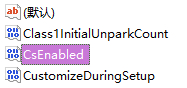
4. 将数值数据修改为“0”
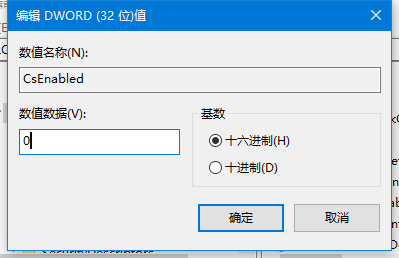
5. 确定保存后此功能则关闭,然后重新启动电脑后就可以生效了。
小知识:Connected Standby是什么?
Connected Standby是Windows 8全新的电源管理系统,即bai当系统进入休眠du状态时,应用程式虽处於暂停zhi(suspend)的状态,但依旧会dao与网路维持连线。
这个新功能的优势就如同智慧型手机一般,虽然萤幕装置关闭或休眠,但其他应用程式会以低功耗的电源去持续的与远端连结,让资讯不会遗漏或延迟更新。并且Connected Standby的工作管理员会将未在萤幕上执行的应用程式暂时停止并储存其状态,也就是它不会占用CPU的功耗。
不过相对比睡眠,那么Connected Standby模式下则要耗电的多。